As miniaturas oferecem uma visualização da imagem ou do vídeo sem abri-lo. Isso é útil ao visualizar vários arquivos de uma só vez. Por exemplo, você está tentando escolher uma determinada imagem ou vídeo de um monte e não tem tempo para abrir cada um deles individualmente para verificar se é o que você estava procurando. É aqui que as miniaturas ajudam, pois oferecem uma prévia e ajudam a identificar uma imagem ou vídeo sem abri-los.
No entanto, às vezes devido a um erro, o Windows 10 não mostra a miniatura de um determinado conjunto de arquivos ou pastas. Isso pode ser enfadonho para muitos que dependem de miniaturas.
Por que as miniaturas de imagens e vídeos não são visíveis?
Antes de passarmos para as correções, é fundamental que você conheça os vários problemas que levam ao erro.
- Unidade corrompida
- Cache corrompido
- Configurações desativadas para mostrar miniaturas
- infecção por malware
- bugs do sistema operacional Windows
As correções para os vários problemas que impedem a exibição das miniaturas de vídeo são muito simples e podem ser executadas rapidamente para resolver o problema. Execute as correções na ordem em que são mencionadas até que o erro seja corrigido.
Correção 1: verifique as configurações do File Explorer
A primeira coisa que você deve verificar quando as miniaturas não estão visíveis é se as configurações estão corretas. Muitas vezes, as configurações podem ter sido alteradas inadvertidamente, mostrando o ícone do arquivo e não as miniaturas.
Para verificar as configurações do File Explorer, pesquise por ‘Opções do File Explorer’ no ‘Menu Iniciar’ e clique na seção relevante.
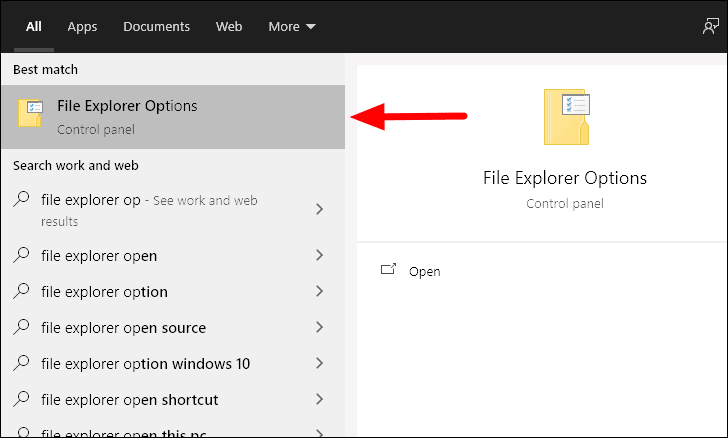
Na janela ‘Opções do Explorador de Arquivos’, navegue até a guia ‘Exibir’ na parte superior e verifique se a opção ‘Sempre mostrar o ícone, nunca as miniaturas’ está desmarcada. Caso esteja selecionado, desmarque a opção. Depois de fazer as alterações, clique em ‘OK’ na parte inferior.
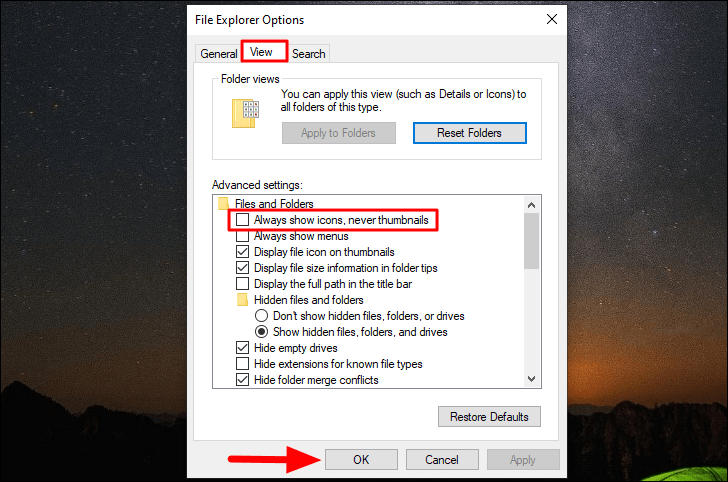
As miniaturas devem estar visíveis agora. Caso você ainda esteja enfrentando o erro, vá para a próxima correção.
Correção 2: restaurar as configurações do File Explorer para o padrão
A outra correção para resolver o erro da miniatura é restaurar as configurações padrão do Explorador de Arquivos. Se você fez alterações nas configurações, há uma chance de que elas possam estar causando o erro, portanto, restaurar as configurações padrão pode corrigi-lo.
Para restaurar as configurações padrão, clique em ‘Restaurar padrões’ na guia ‘Exibir’ de ‘Opções do File Explorer’ e, em seguida, clique em ‘OK’ para salvar as alterações e fechar a janela.
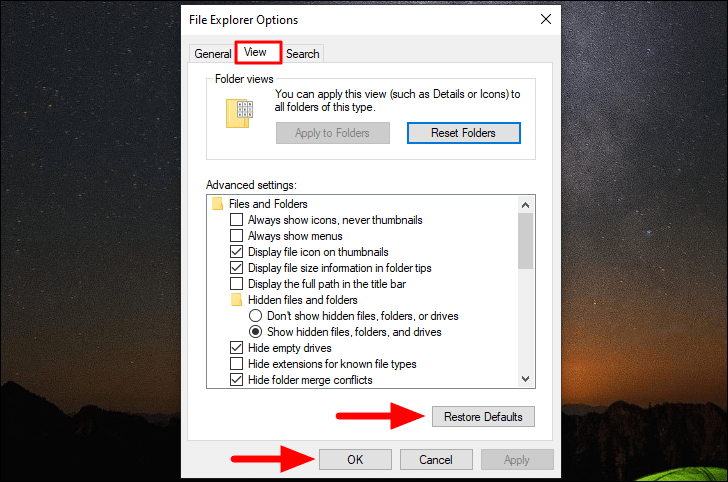
Correção 3: restaure as configurações padrão para uma pasta específica
Se você estiver enfrentando o erro com as imagens e vídeos em particular enquanto os outros parecem funcionar bem, você deve restaurar as configurações padrão para essa pasta específica.
Para restaurar as configurações padrão de uma pasta específica, localize a pasta e clique com o botão direito nela.

A seguir, selecione ‘Propriedades’ no menu de contexto.
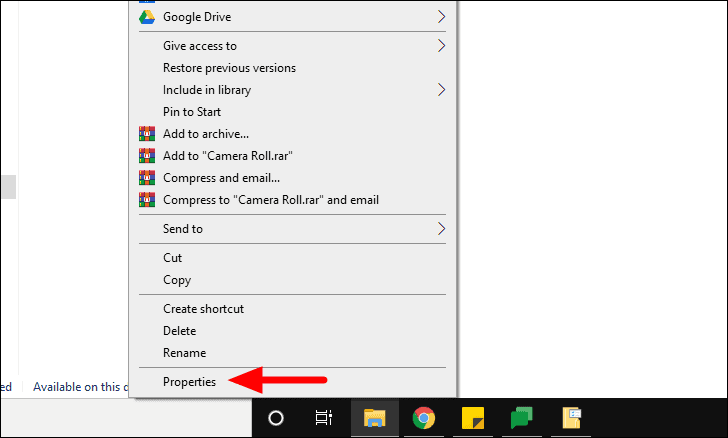
Agora, navegue até a guia’Personalizar’na janela da pasta’Propriedades’, clique em’Restaurar padrão’em’Fotos da pasta’e clique em’OK’na parte inferior para aplicar as alterações e fechar a janela.
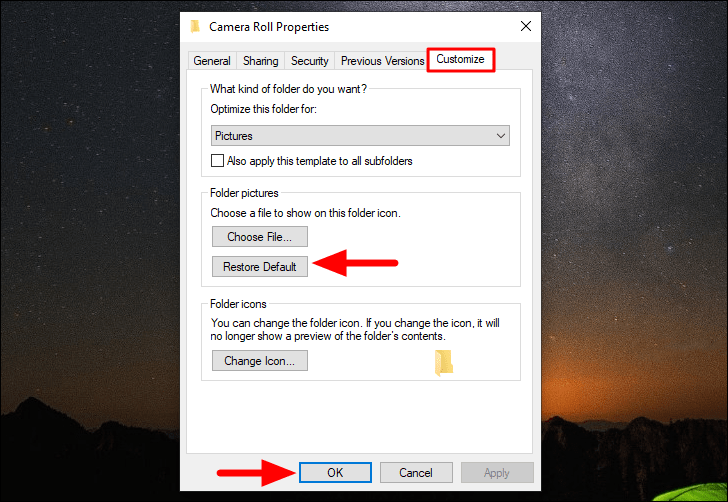
Correção 4: alterar o aplicativo padrão para o tipo de arquivo
Caso você esteja enfrentando um erro para uma imagem ou tipo de vídeo específico, tente alterar o aplicativo padrão.
Para alterar o aplicativo padrão, clique com o botão direito no tipo de arquivo problemático, passe o cursor sobre ‘Abrir com’ e clique em ‘Escolher outro app’ no menu.

Agora, selecione outro aplicativo da lista, marque a caixa de seleção ‘Sempre usar este aplicativo para abrir o arquivo.png’ e clique em ‘OK’ na parte inferior. No caso de outro tipo de arquivo, a extensão (.png no caso) será diferente.

Agora, abra a pasta e verifique se as miniaturas de imagem e vídeo estão visíveis. Da mesma forma, tente outros aplicativos também, se o selecionado anteriormente não funcionar. Se alterar o aplicativo padrão não funcionar completamente, tente a outra correção.
Correção 5: execute a varredura SFC
Arquivos de sistema corrompidos às vezes também podem levar a erros na exibição de miniaturas. A verificação SFC (Verificador de arquivos do sistema) verifica todos os arquivos do sistema e repara ou substitui os corrompidos por uma cópia em cache. Se você estiver enfrentando o erro de miniatura devido a arquivos de sistema corrompidos, executar uma varredura SFC irá corrigi-lo para você.
Para executar uma varredura SFC, primeiro, pesquise por ‘Prompt de comando’ no ‘Menu Iniciar’, clique com o botão direito do mouse no resultado da pesquisa e selecione ‘Executar como administrador’ no menu. Clique em ‘Sim’ na caixa de confirmação que aparecer.

Agora, digite o seguinte comando no ‘Prompt de comando’ e pressione ENTER .
sfc/scannow
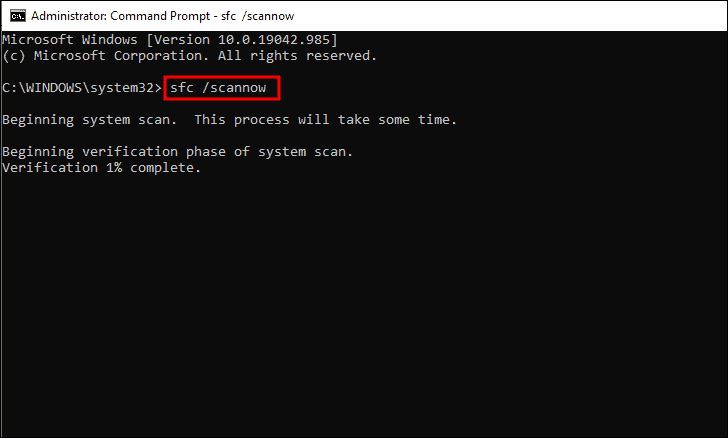
A verificação será iniciada e levará alguns minutos para ser concluída. Às vezes, a verificação pode parecer paralisada, mas nunca interfere ou fecha a janela do prompt de comando. Além disso, quaisquer problemas encontrados durante a verificação serão corrigidos imediatamente.
Assim que a verificação for concluída, verifique se o erro foi corrigido. Caso persista, vá para a próxima correção.
Correção 6: limpar cache de miniaturas com limpeza de disco
As miniaturas de cada arquivo são armazenadas no cache de miniaturas, que pode ser corrompido por vários motivos. Quando o cache está corrompido, as miniaturas não serão exibidas corretamente ou não serão mostradas completamente. Para corrigir o erro, você deve ir para Limpeza de disco para limpar o cache de miniaturas. Depois que o cache for limpo, o Windows criará outro para as miniaturas, corrigindo o erro.
Para limpar o cache de miniaturas, pesquise por ‘Limpeza de disco’ no ‘Menu Iniciar’ e clique no resultado da pesquisa para iniciar o aplicativo.

Agora você será solicitado a selecionar a unidade a ser limpa. Selecione a unidade ‘C’, que é onde os arquivos do sistema são armazenados e clique em ‘OK’. Caso você tenha escolhido outra unidade como unidade do sistema, selecione-a no menu suspenso.

A Limpeza de disco agora fará uma varredura na unidade para verificar quanto espaço será liberado. Vai demorar algum tempo, dependendo dos arquivos a serem verificados.
Depois que a verificação for concluída, marque a opção ‘Miniaturas’ e desmarque qualquer outra opção que possa estar marcada por padrão. Em seguida, clique em ‘OK’ para iniciar a limpeza.
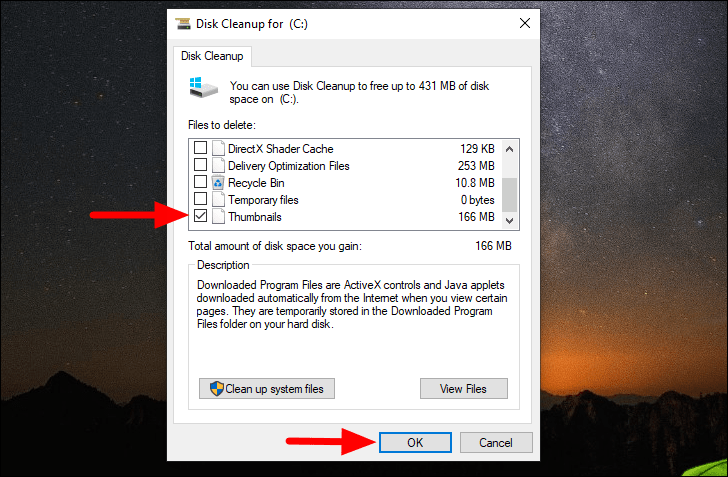
Depois que o cache de miniaturas for limpo, o Windows irá gerar outro automaticamente. Agora, verifique se o erro da miniatura foi corrigido.
Correção 7: Modifique as configurações avançadas do sistema
Muitas vezes, as ‘Configurações avançadas do sistema’ podem impedir a exibição das miniaturas. Se o erro ainda não foi corrigido, é hora de você modificar as configurações avançadas do sistema.
Para modificar, pesquise por”Exibir configurações avançadas do sistema”no”Menu Iniciar”e clique no resultado da pesquisa relevante.

Navegue até a guia ‘Avançado’ na janela ‘Propriedades do sistema’ e clique em ‘Configurações’ na seção ‘Desempenho’.

Em seguida, navegue até a guia”Efeitos visuais”e marque as caixas para”Salvar visualizações em miniatura da barra de tarefas”e”Mostrar miniaturas em vez de ícones”na seção”Personalizado”, se ainda não estiver marcada. Por fim, clique em ‘OK’ para aplicar as alterações e fechar a janela.
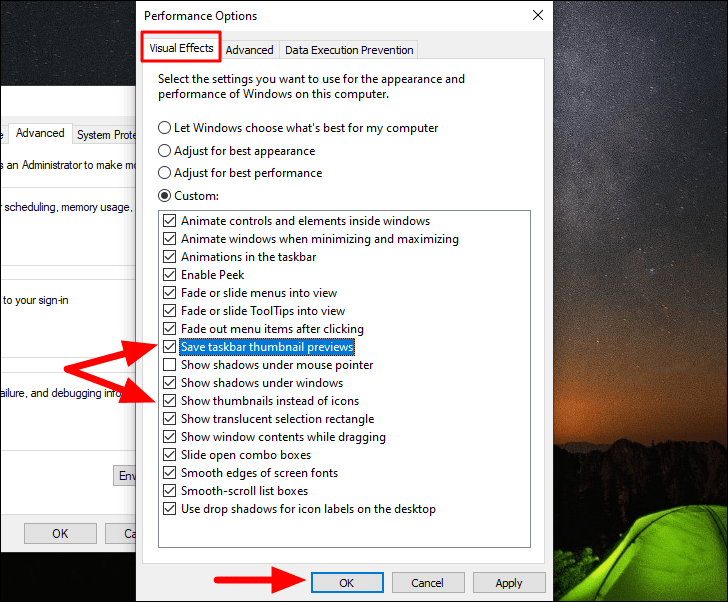
Agora abra a pasta onde encontrou o problema da miniatura e verifique se foi resolvido ou não. Caso contrário, vá para a próxima correção.
Correção 8: verifique se há malware no sistema
Se o erro da miniatura ainda não foi corrigido, provavelmente é por causa de malware. Para corrigir o erro, execute uma verificação com a Segurança do Windows ou use um antivírus de terceiros.
Para executar uma verificação, pesquise por”Segurança do Windows”e inicie o aplicativo a partir dos resultados da pesquisa.

Na janela Segurança do Windows, selecione ‘Proteção contra vírus e ameaças’ na lista de opções.

Em seguida, clique em ‘Opções de digitalização’ para ver as outras opções de digitalização, uma vez que apenas a opção ‘Verificação rápida’ estará disponível na tela.
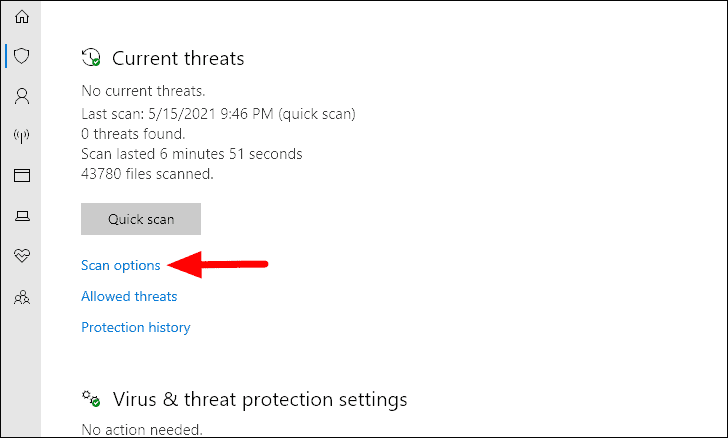
Em seguida, marque a caixa de seleção para ‘Verificação completa’ e clique nas opções ‘Verificar agora’ na parte inferior.
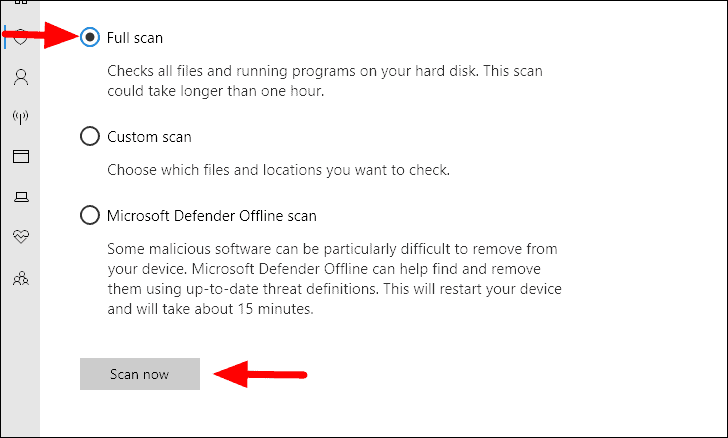
A varredura começará logo em seguida. Você pode trabalhar, continuar trabalhando no sistema enquanto a varredura continua. Qualquer malware ou ameaça encontrada será tratada.
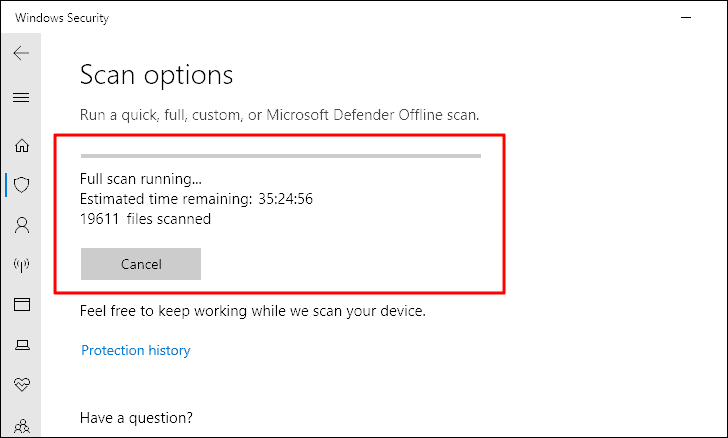
Assim que a verificação for concluída, verifique se as miniaturas agora estão visíveis.
Correção 9: desinstalar programas recentes
Se você começou a encontrar o erro depois de instalar um programa, eles podem estar causando o erro. Se você conseguir identificar o programa com erro, desinstale-o ou desinstale todos os programas instalados recentemente e, em seguida, baixe-os de volta um por um até encontrar o que está por trás do erro.
Para desinstalar um programa, pesquise por ‘Painel de controle’ no ‘Menu Iniciar’ e, em seguida, inicie o aplicativo a partir dos resultados da pesquisa.
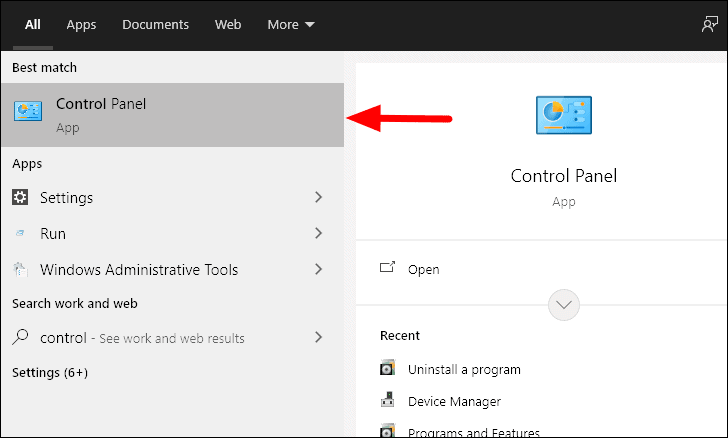
Em seguida, clique em ‘Desinstalar um programa’ sob o título ‘Programa’.
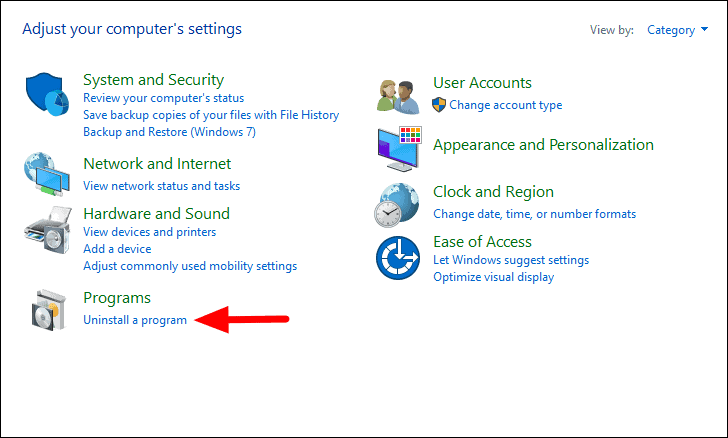
Agora, selecione o aplicativo que você acha que pode estar causando o erro e clique em ‘Desinstalar’ na parte superior. Se você receber uma solicitação, siga as instruções na tela para concluir o processo.

Após a conclusão do processo de desinstalação, verifique se o problema foi corrigido. Caso contrário, tente desinstalar mais aplicativos que você acha que podem estar causando o erro. Caso o erro não seja corrigido após a desinstalação dos aplicativos, vá para a próxima correção.
Correção 10: faça alterações no registro
Se nenhuma das correções acima resolver o erro de miniatura de imagens e vídeos no sistema, sua última opção é fazer alterações no registro. Fazer alterações no registro é um processo intrincado e exige cuidado extra de sua parte, pois qualquer lapso ou erro pode levar a problemas graves. Portanto, siga as etapas como estão e não faça nenhuma outra alteração durante o processo.
Para iniciar o Registro, pressione WINDOWS + R para abrir’Executar’, digite’regedit’na caixa de texto e pressione ENTER ou clique em’OK’na parte inferior. Em seguida, clique em ‘Sim’ na caixa que aparece.

No ‘Editor de registro’, navegue até o seguinte endereço ou cole-o na barra de endereço na parte superior e pressione ENTER .
Computer \ HKEY_LOCAL_MACHINE \ SOFTWARE \ Microsoft \ Windows \ CurrentVersion \ Policies \ Explorer
Agora, pesquise por ‘DisableThumnails’ DWORD à direita. Se você não encontrar, crie um. Para criar, clique com o botão direito na tela, passe o cursor sobre ‘Novo’ e selecione Valor DWORD (32 bits) na lista de opções. Nomeie o DWORD como ‘DisableThumnails’.

A seguir, clique duas vezes no DWORD, insira o valor ‘0’ em ‘Dados do valor’ e, a seguir, clique em ‘OK’ na parte inferior.
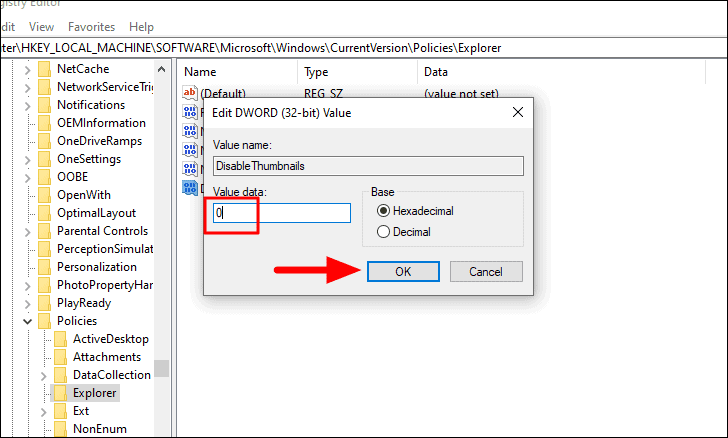
Depois de fazer as alterações no registro, reinicie o sistema e o problema será resolvido.
As miniaturas de imagens e vídeos agora serão exibidas no computador após você aplicar as correções acima. Classificar e identificar arquivos agora seria muito mais fácil.
